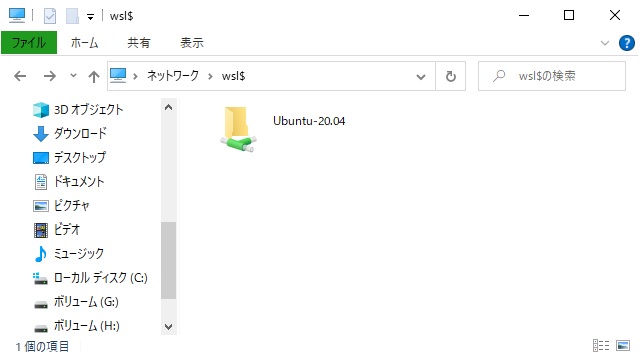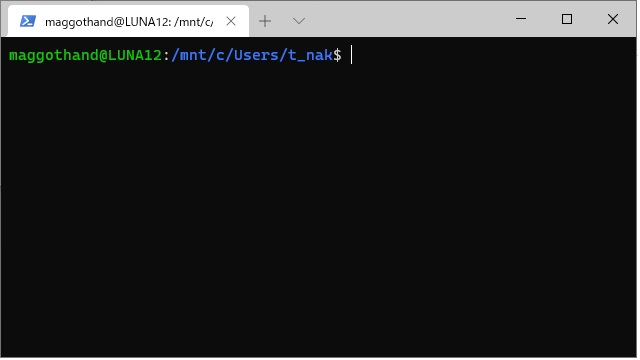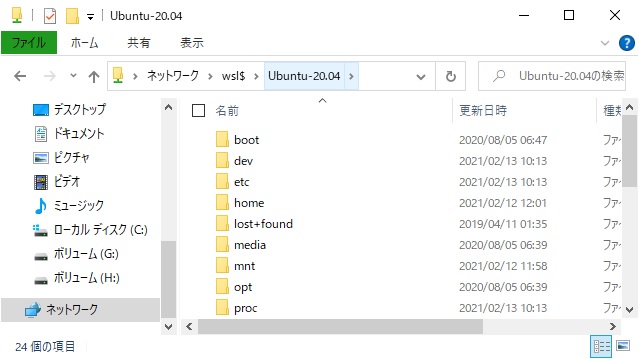Windows10で利用できる「Linux 用 Windowsサブシステム(Windows Subsystem for Linux)」を使って導入したUbuntuのフォルダーをエクスプローラーで表示する方法を備忘録的に投稿します。
Ubuntuをエクスプローラーで表示する
WSLでWindows10の[Users]フォルダーがマウントされているので、インストール直後から、WindowsからUbuntuのフォルダー(ディレクトリ)やファイルを確認することができるようになっています。
Windows10のエクスプローラーで次の場所を入力することで共有フォルダーとして表示されます。
\\wsl$フォルダーを展開するとUbuntu内のディレクトリー(フォルダー)やファイルが表示されます。
まとめ
Windows10で利用できる[Linux 用 Windows サブシステム(WSL)]を利用することでストアアプリをセットアップする感覚でUbuntuなどのLinux OSをインストールすることができます。
インストールされたUbuntuは、サブシステムという名前の通りWindowsのエクスプローラーを利用してファイルやフォルダーを確認することができます。
これからWSLでUbuntuなどのLinuxOSをWindowsにセットアップする際の参考になれば幸いです。
スポンサーリンク
最後までご覧いただき、ありがとうございます。